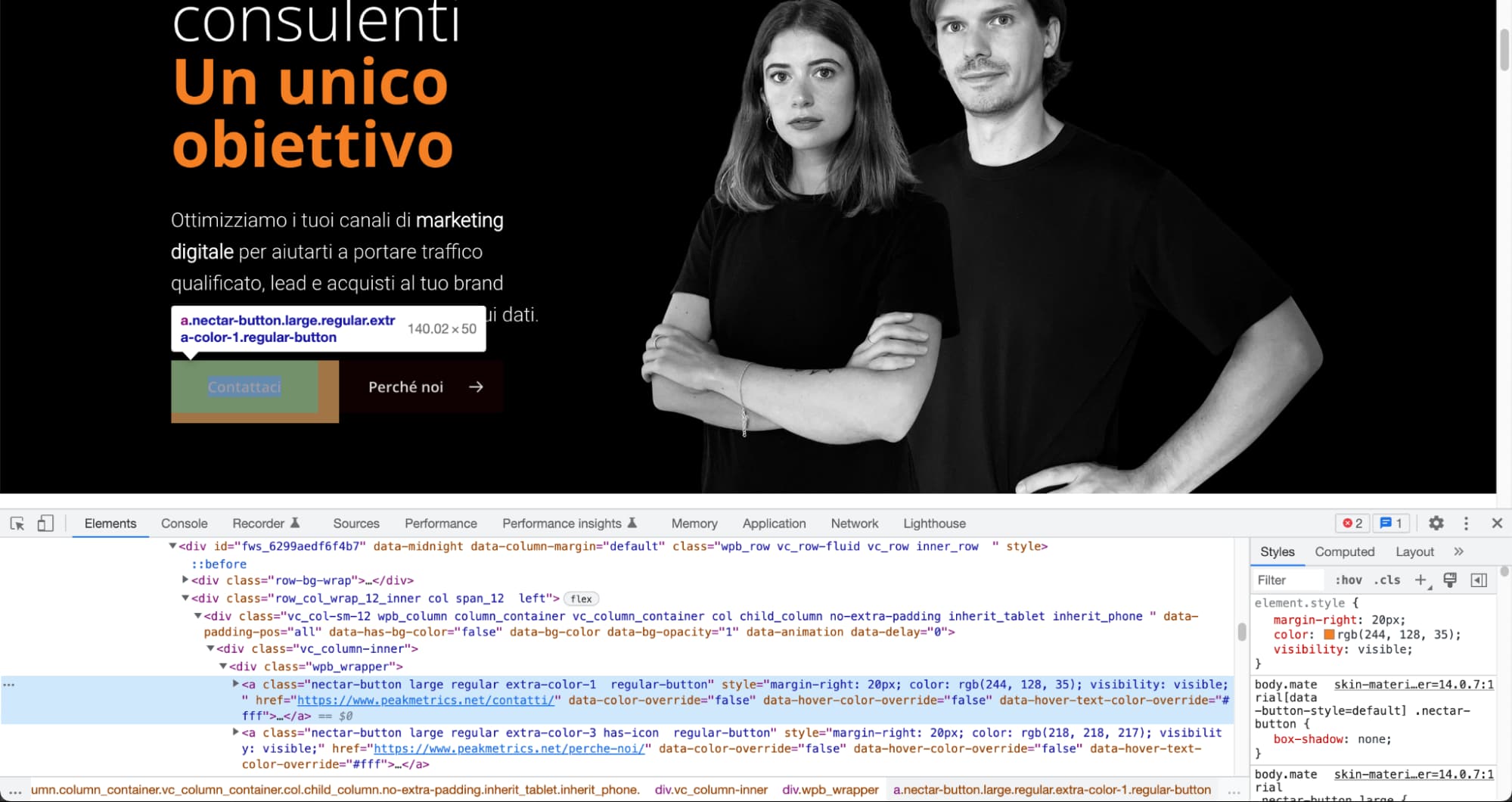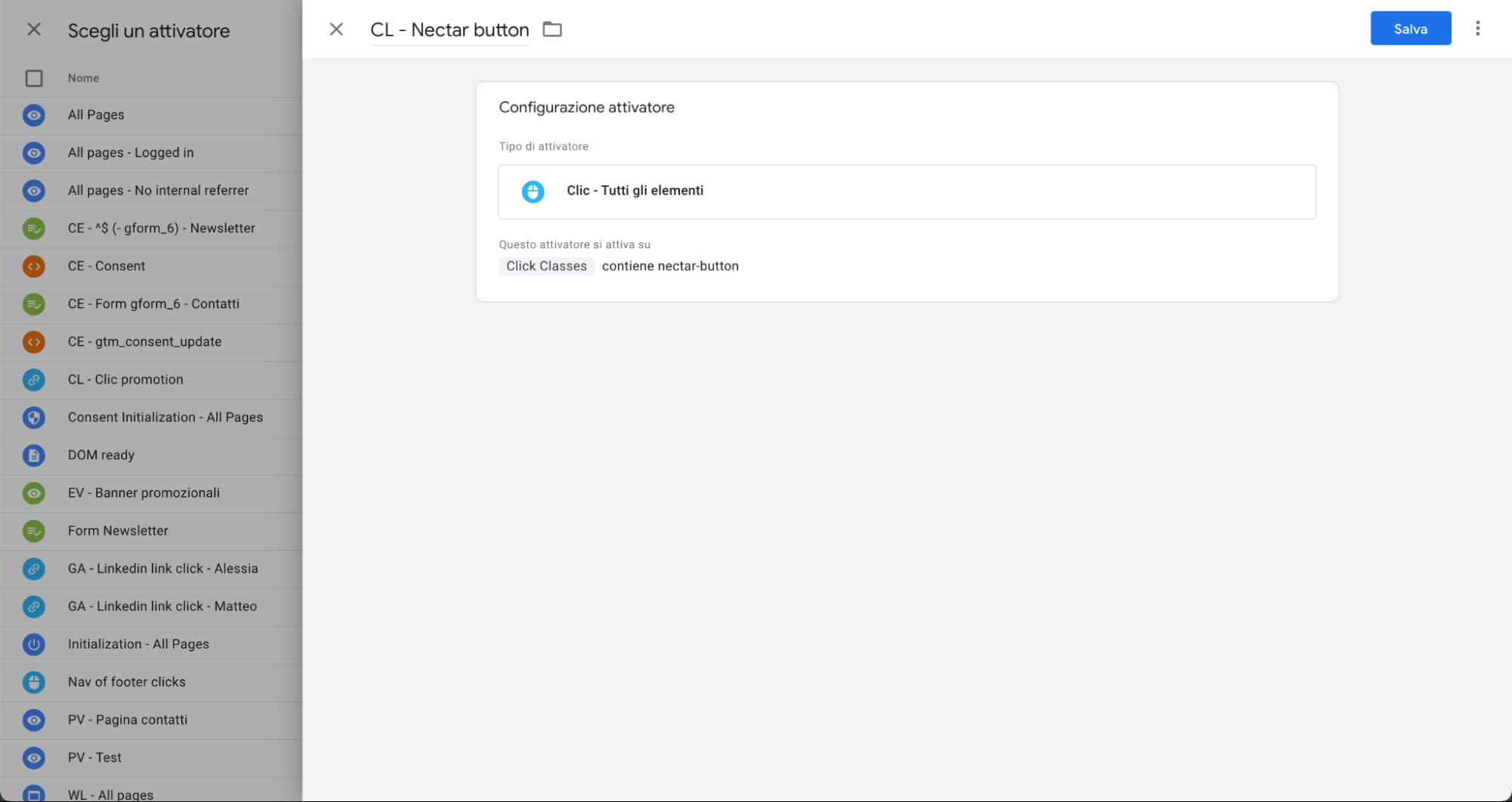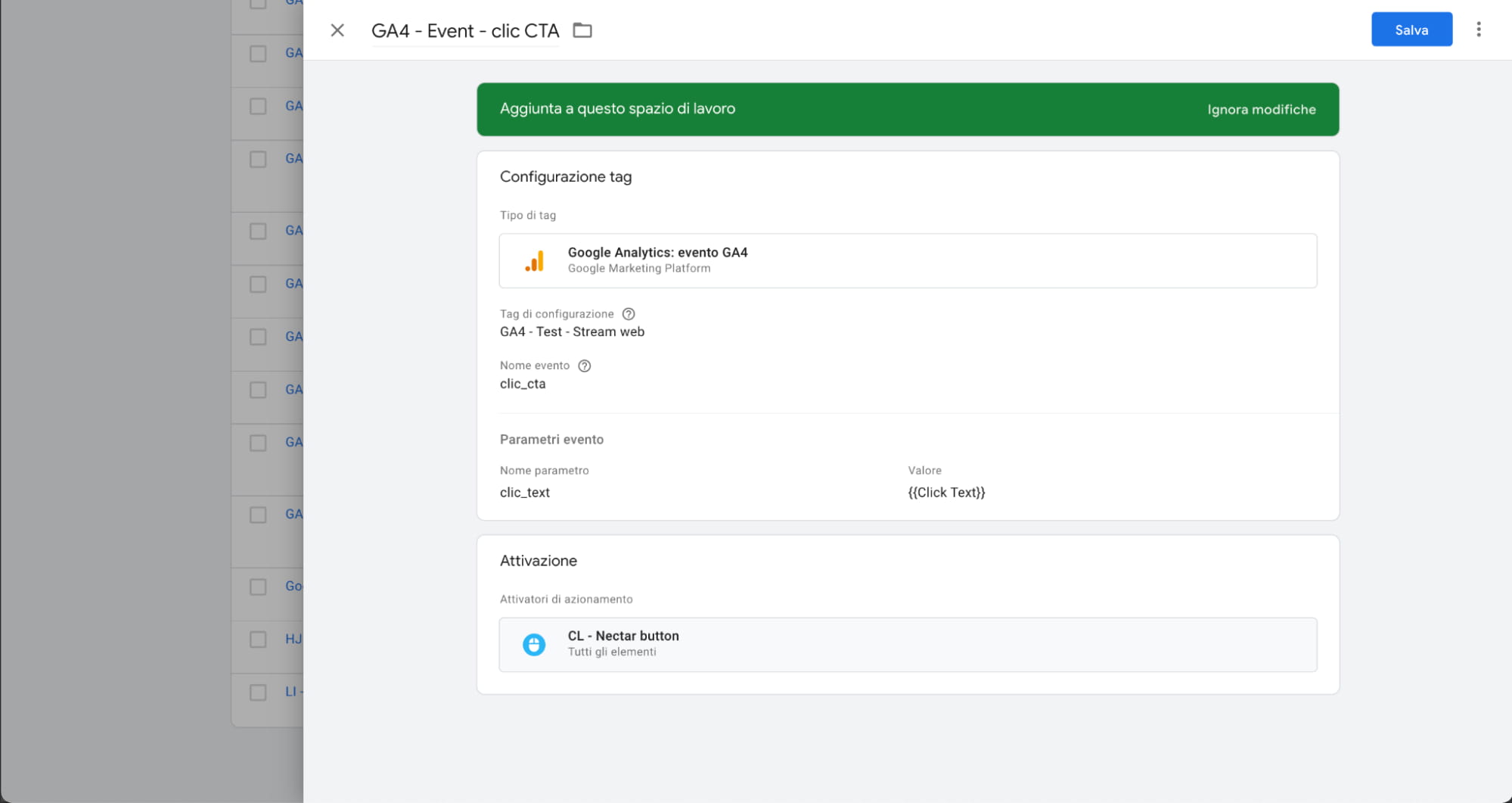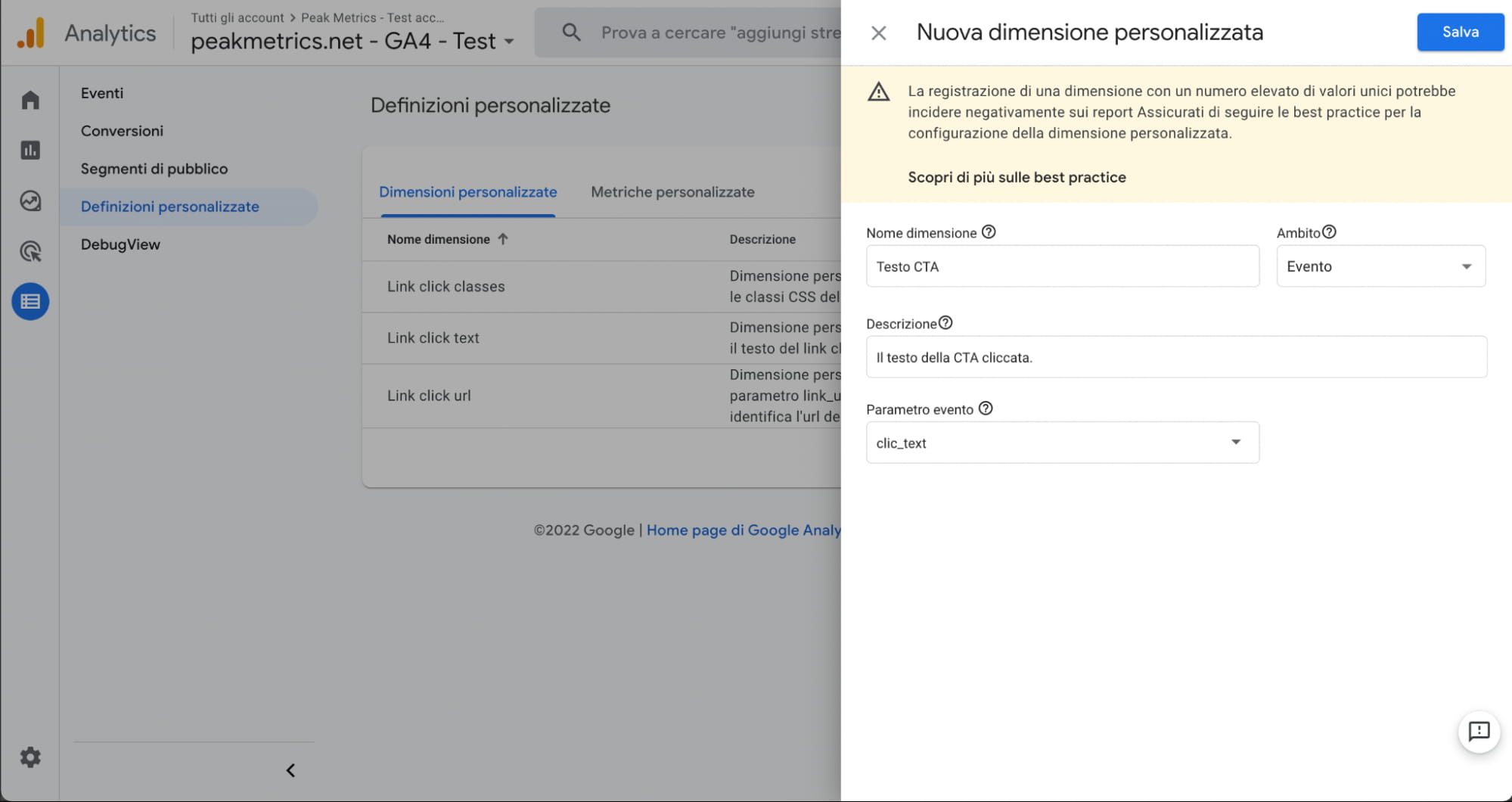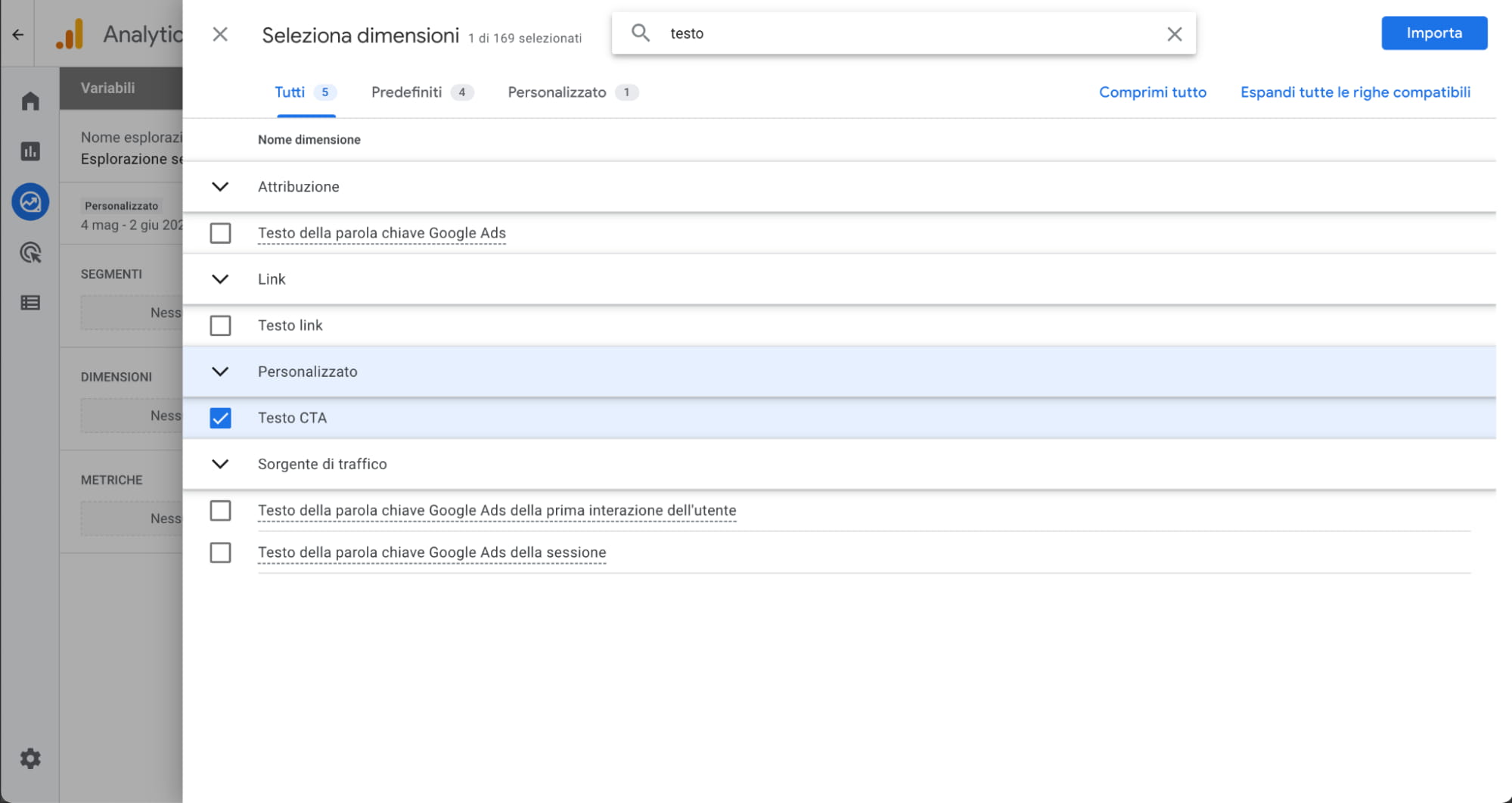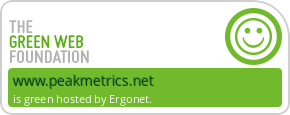Le dimensioni e metriche in Google Analytics 4 sono, rispettivamente, misure descrittive e quantitative dei dati. Oltre alle decine di dimensioni e metriche presenti di default nella piattaforma, Analytics da la possibilità di creare dimensioni e metriche personalizzate, basate sui parametri degli eventi.
Pianificare la creazione delle dimensioni e metriche personalizzate con il giusto anticipo è essenziale. Chiediti sempre: avrò bisogno di analizzare questo parametro? Se la risposta è si, allora dovrai creare una dimensione o metrica personalizzata.
Solo dal momento in cui vengono create saranno utilizzabili nei report, quindi è opportuno pianificare e mappare le dimensioni e le metriche con largo anticipo per averle poi a disposizione nei report, nelle esplorazioni e nelle API (per l’esportazione verso l’esterno, per esempio verso Datastudio).
In questo articolo vedremo cosa sono le dimensioni e metriche personalizzate e come crearle in GA4.
Cosa sono le dimensioni e metriche personalizzate
Le dimensioni e le metriche personalizzate sono misure descrittive e quantitative dei dati utilizzate per immagazzinare dati che Analytics non monitora automaticamente. I valori delle metriche e delle dimensioni personalizzate vengono forniti dalle proprietà utente e dai parametri evento e devono essere creati manualmente.
Come creare dimensioni e metriche personalizzate in GA4
Per creare una definizione personalizzata:
- In Analytics, navigate su Configura > Definizioni Personalizzate.
- Clicca su “Crea dimensioni personalizzate” o “Crea metriche personalizzate”.
- Qui dovrai scegliere:
- Nome dimensione o metrica, è il nome che viene visualizzato nei report, fai in modo che sia descrittivo.
- Descrizione, testo facoltativo utilizzato per spiegare il significato di una metrica o una dimensione personalizzata.
- Ambito Evento o ambito Utente, specifica a quali dati verrà applicata la metrica o la dimensione personalizzata.
- Parametro evento, è il campo più importante, specifica quale da parametro evento andare ad assegnare alla definizione personalizzata.
- Unità di misura (solo per le metriche), scegli se si parla di una valuta, di tempo o distanza.
- Clicca infine su “Salva”.
Nota bene
È possibile creare 50 dimensioni personalizzate e 50 metriche personalizzate per proprietà basate sugli eventi ; 25 dimensioni personalizzate basate sull’ambito utente.
Vuoi imparare tutto su GA4?
Scopri il libro “Guida a Google Analytics 4”. Apprendi i concetti fondamentali, la configurazione e gli strumenti di analisi.

Esempio: quando creare una dimensione personalizzata?
Facciamo un esempio pratico. Quando è necessario creare una dimensione personalizzata?
Supponiamo tu voglia misurare l’efficacia delle call to action del tuo sito web, una delle caratteristiche di una call to action è il testo in essa contenuto. Questa informazione può diventare un parametro dell’evento clic e una dimensione personalizzata.
In pratica
Per arricchire le informazioni che mandiamo a GA4 con un clic, è necessario individuare una discriminante che distingua un bottone dall’altro. Nel nostro caso è la classe CSS “nectar-button”, una classe che è associata a tutte le CTA del sito.
Tramite Google Tag Manager puoi creare un nuovo attivatore dal menù Attivatori > Nuovo di tipologia “Clic – Tutti gli elementi”, attivandolo quando “Click Classes” contiene la classe che rappresenta tutti i bottoni del sito web.
Collega ora l’attivatore ad un nuovo Tag.
Crea un nuovo tag inviando i dati al tuo stream web di GA4 (se non l’hai ancora creato, consulta l’articolo “Come installare GA4”).
Dai un nome significativo all’evento: io l’ho chiamato clic_cta. Inserisci un nome parametro evento, nel mio caso clic_text e, come valore, seleziona la variabile {{Click Text}} dalle variabili integrate.
Infine, in GA4, nel menù “Configura > Definizioni personalizzate”, seleziona “Crea dimensioni personalizzate”
Dai alla dimensione un nome e una descrizione a tua scelta (ma che sia significativa), seleziona l’ambito Evento e, come Parametro evento, seleziona lo stesso nome che hai indicato in GTM, nel mio caso “clic_text”. Sarà grazie a questo parametro che GA4 popolerà la dimensione personalizzata.
Potrai ora ritrovare la dimensione personalizzata nelle Esplorazioni.
Questo è tutto. E tu? Come utilizzi le dimensioni e metriche personalizzate? Faccelo sapere nei commenti!
Migrazione Analytics 4
Abbiamo creato un servizio di migrazione ad Analytics 4 per te, che hai bisogno di adottare GA4 con la minor sofferenza possibile. Raccontaci le tue esigenze.